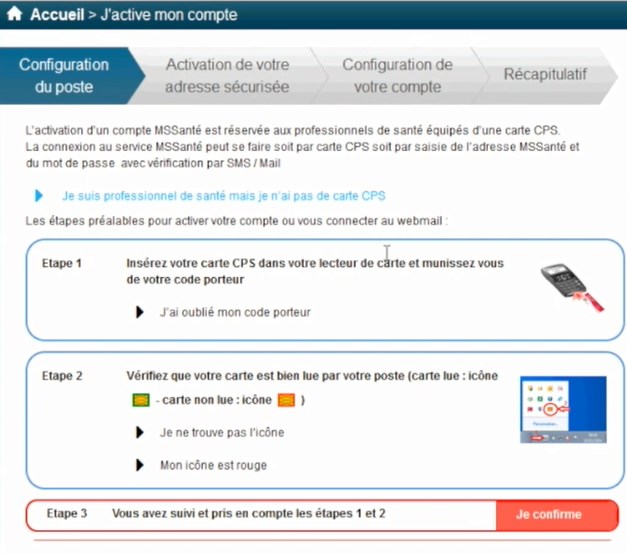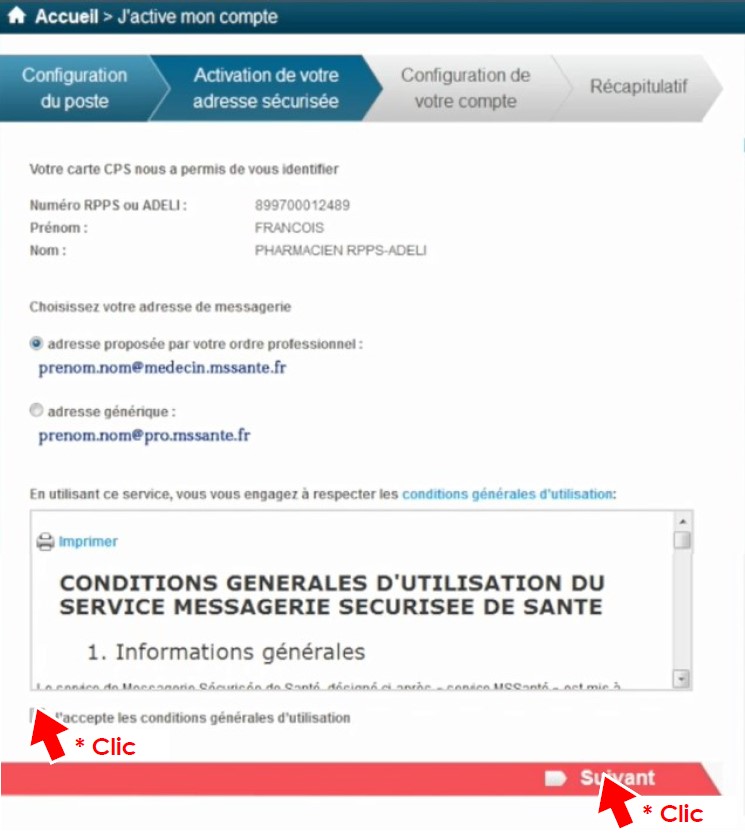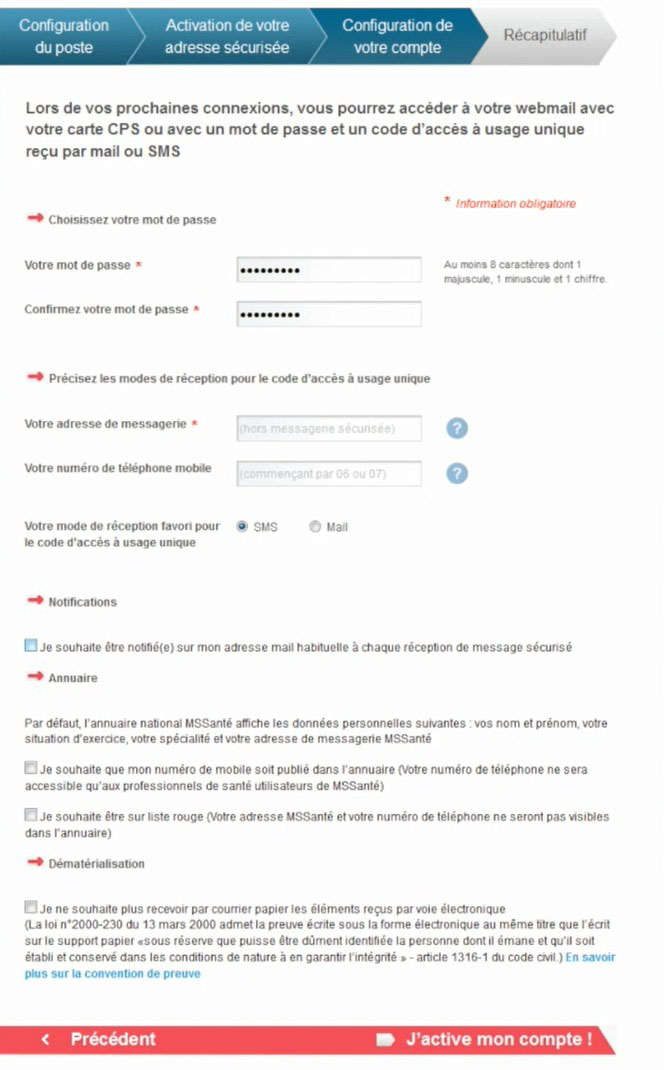Vous cherchez à savoir comment créer une messagerie sécurisée en santé ? Pour créer votre messagerie sécurisée en santé afin d'avoir un moyen simple et sécurisé d'échanger des informations médicales entre professionnels de santé, vous devez ...
- être professionnel de santé
- se munir de sa carte de professionnel de santé CPS et du code associé
- se munir d'un lecteur de carte à puce préalablement installé
- vous rendre sur le site www.mssante.fr
À l'aide de votre navigateur, rendrez vous sur le site mssante. Puis cliquez sur « Accès rapide au service de messagerie des Ordres » en haut à droite de l’écran. Ensuite, cliquez sur « J’active mon compte »
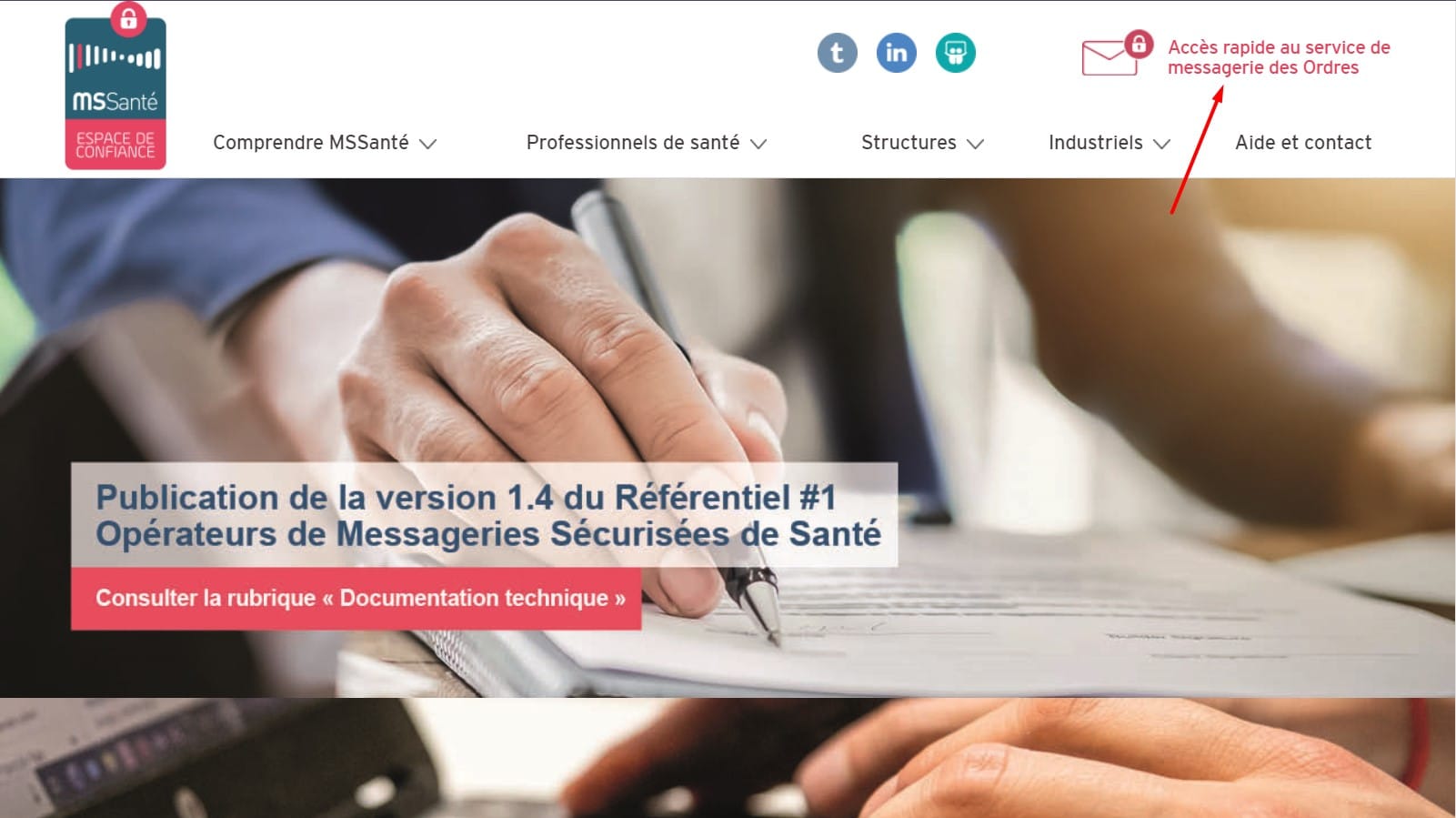
Il n'est pas nécessaire de faire l'inscription sur l'ordinateur qui servira plus tard dans le cabinet médical !
1. Configuration du poste
Cette étape permet de diagnostiquer si le poste informatique peut lire la carte CPS et donc si la création du compte est possible.
Pour cela, procéder comme suit :
- Entrez votre carte CPS dans le lecteur
- Vérifiez que votre carte est bien lue (icône verte en bas à droite de l’écran)
- Entrez le code porteur à 4 chiffres de votre carte CPS lorsque la fenêtre apparaît et cliquez sur OK.
2. Choix de l'adresse ms santé
Cette étape vous permet de choisir la forme de votre adresse MS Santé. Vous pouvez choisir de faire apparaître votre spécialité dans l’adresse.
La spécialité apparaît automatiquement grâce à votre identification et propose donc votre spécialité comme ci-dessous :
- nom.prenom@masseur-kinesitherapeute.mssante.fr
- nom.prenom@medecin.mssante.fr
- nom.prenom@infirmier.mssante.fr
- nom.prenom@sage-femme.mssante.fr
- nom.prenom@chirurgien-dentiste.mssante.fr
- nom.prenom@pharmacien.mssante.fr
- nom.prenom@pedicure-podologue.mssante.fr
Si vous le souhaitez, vous pouvez opter pour une adresse e-mail générique qui aura cette forme : nom.prenom@pro.mssante.fr
Comme pour tout service, il convient de prendre connaissance et d’accepter les conditions générales d’utilisation de la messagerie sécurisée en santé puis de cliquer sur « suivant » pour passer à la prochaine étape.
3. Configuration du compte
Mot de passe MSSanté
Pour plus de simplicité, vous pouvez accéder à votre compte MSSanté sans votre carte CPS. Pour cela, vous devez choisir un mot de passe qui vous permettra de vous identifier.
Code à usage unique
Lors d’un accès sans carte CPS, vous devez entrer le mot de passe que vous avez choisi et confirmer votre identification via un code à usage unique qui peut être envoyé par e-mail ou par SMS. Selon vos habitudes, vous pouvez cocher le choix qui vous conviens le mieux.
Notifications
Lorsque vous recevez un message sur votre compte MS Santé, vous pouvez être notifié sur votre adresse e-mail habituelle (non sécurisée). Pour cela vous pouvez cocher la case pour activer ces notifications.
Annuaire
L’activation de votre compte MS Santé vous permet d’être visible sur l’annuaire MS Santé. Par défaut, apparaît vos Nom, Prénom, Ville et code postal, Spécialité et adresse MS Santé. Sur cet annuaire, vous pouvez choisir de rendre visible votre numéro de téléphone en cliquant sur la case correspondante.
Dématérialisation
Par défaut, les éléments envoyés par la MS Santé sont normalement doublés d’un courrier. Si vous ne jugez pas utile le fait de recevoir le courrier en plus de votre courrier électronique sécurisé, vous pouvez en informer vos confrères en cochant la case.
J’active mon compte
4. Récapitulatif
Votre compte est désormais activé. Vous pouvez commencer à utiliser votre messagerie sécurisée en cliquant sur « Accéder au Webmail ». Si vous souhaitez modifier des éléments, vous pouvez à tout moment le faire en cliquant sur « Modifier mon compte ».
Pour permettre une généralisation de l’usage de la MSS nous vous recommandons d’inviter vos confrères à créer leur adresse si ce n’est pas déjà fait.